Ngày nay, việc sao lưu dữ liệu trở nên cực kỳ quan trọng để bảo vệ thông tin quan trọng và tránh mất mát dữ liệu không mong muốn. Trong bài viết này, chúng ta sẽ hướng dẫn bạn cách sao lưu dữ liệu từ FastPanel – một công cụ quản lý máy chủ hiệu quả – lên Google Drive, một dịch vụ lưu trữ đám mây phổ biến và đáng tin cậy. Việc này giúp bạn giữ an toàn dữ liệu quan trọng của mình và dễ dàng phục hồi nếu cần thiết.
Trước khi bắt đầu, bạn cần có các yêu cầu sau:
- Một máy chủ đã cài đặt FastPanel.
- Một tài khoản Google Drive.
Bước 1: Tại Backup Account
Đầu tiên bạn cần tạo một tài khoản Backup để gán các website cần backup vào đó. Bằng cách bạn truy cập vào FastPanel => Management => Backup copies
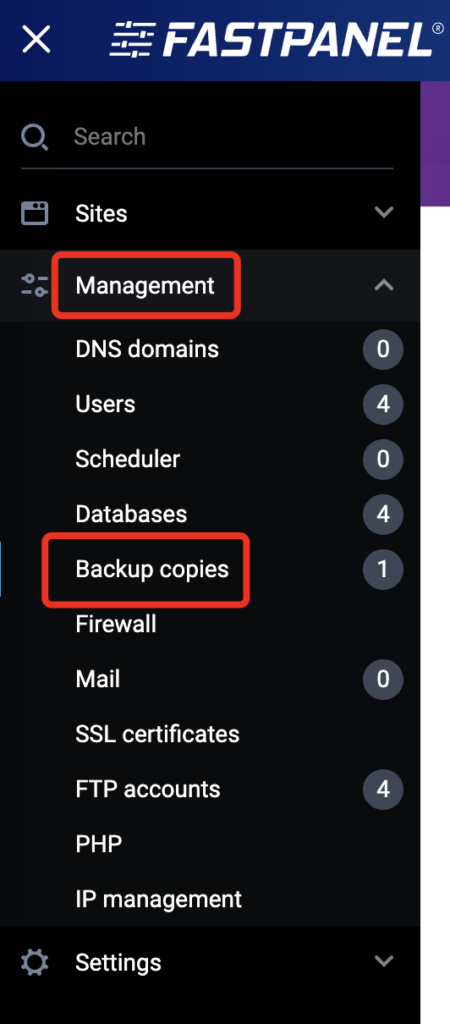
Sau đó bạn chọn Backup accounts => New account
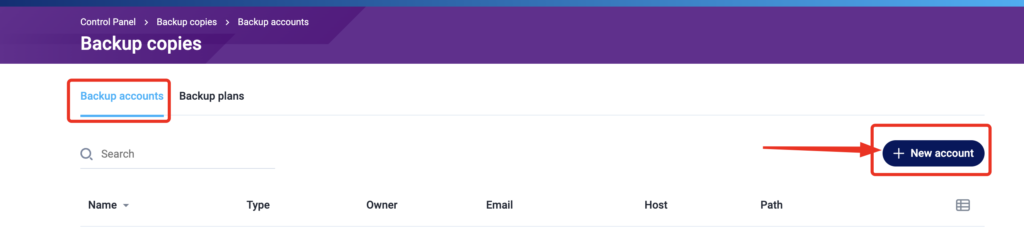
Tiếp theo bạn chọn các thông tin như sau
- Name: Đặt tên bất kỳ
- Type: Chọn Google
- Email: Nhập vào địa chỉ mail
- Path: Ở đây mình để mặc định là
/ - Confirmation code: Ở đây thì bạ chọn vào Link to enter the confirmation code để mở link xác thực.
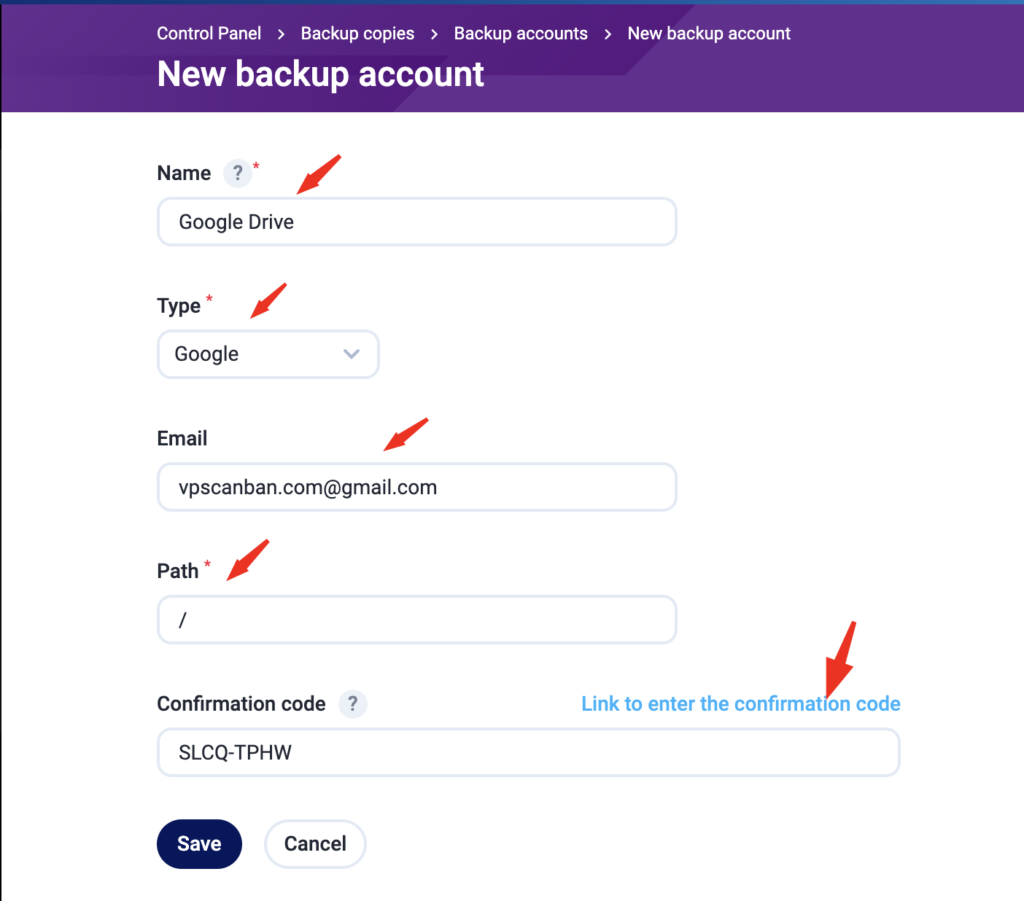
Khi truy cập vào link Link to enter the confirmation code sẽ hiện khung nhập mã. bạn copy mã Confirmation code trên dán vào và chọn Tiếp tục
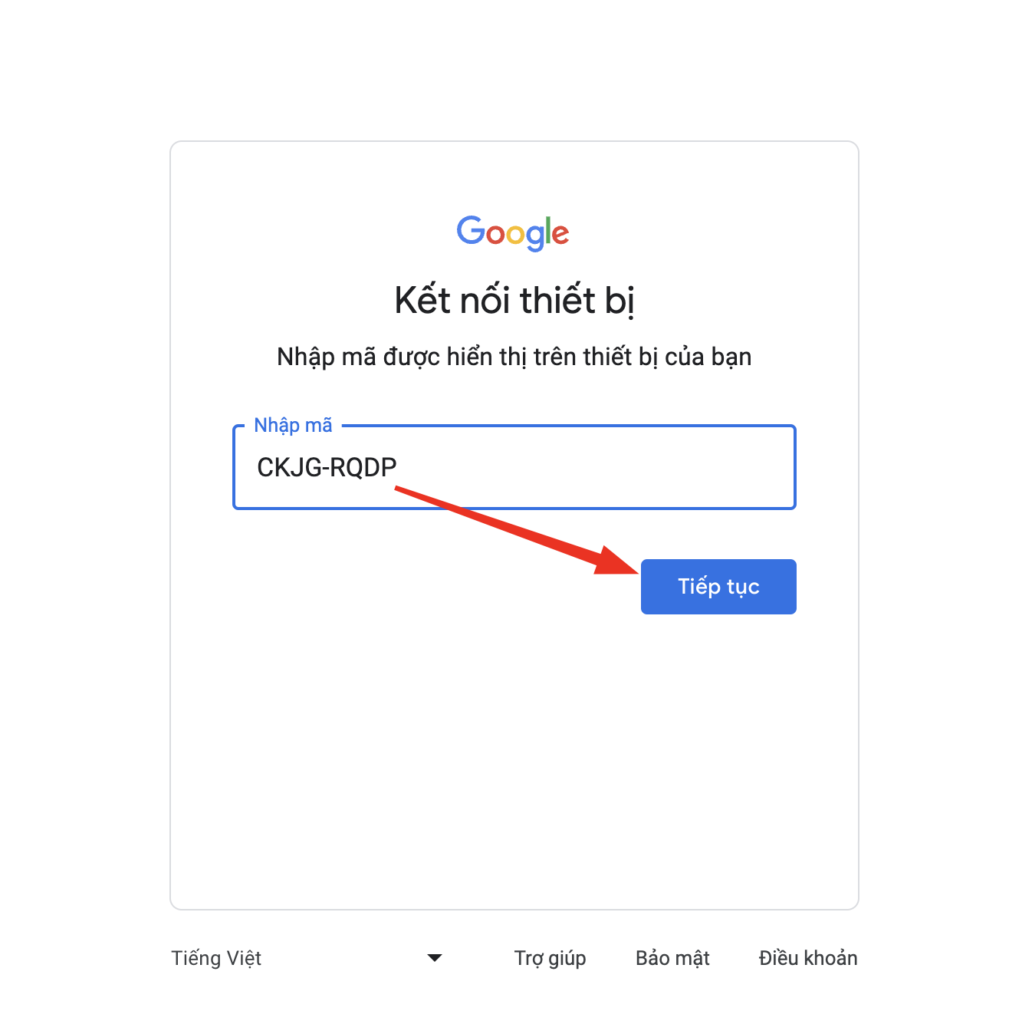
Tiếp theo chọn tài khoản Google Drive cần sử dụng
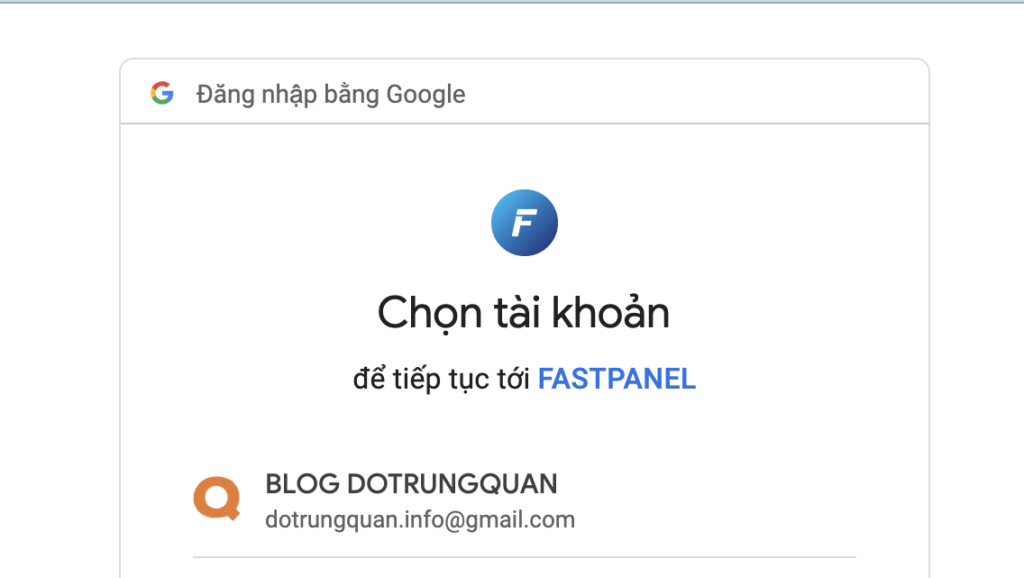
Chọn Cho phép khi được hỏi
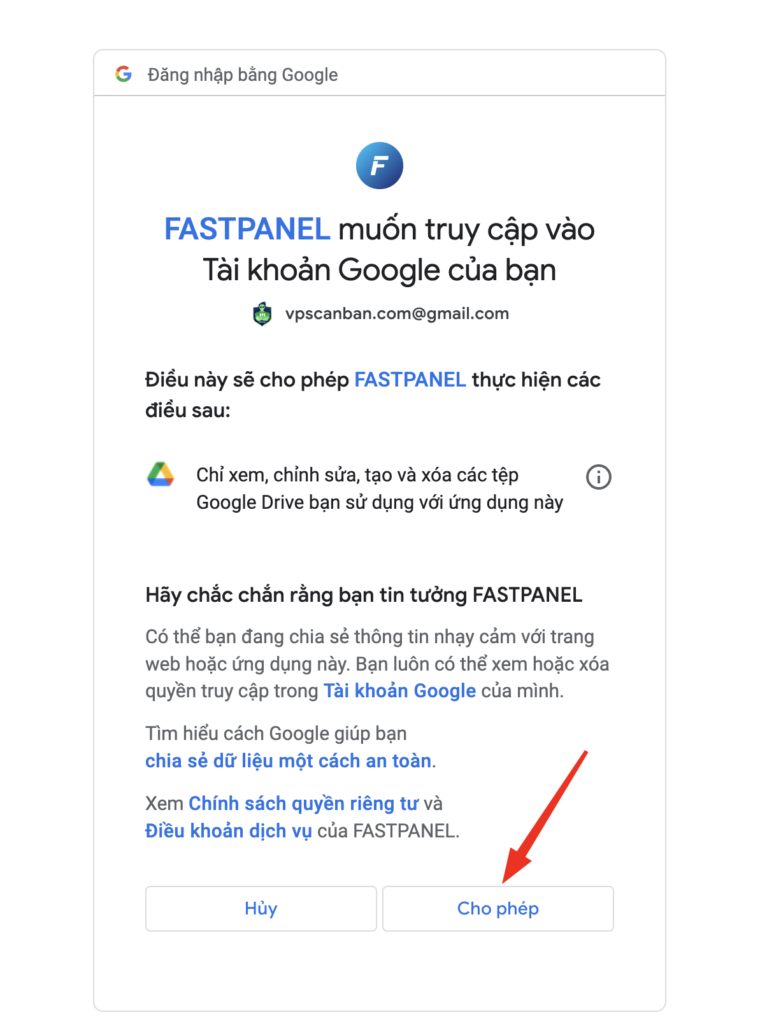
Sau đó bạn sẽ nhận được thông báo kết nối FastPanel với Drive thành công.
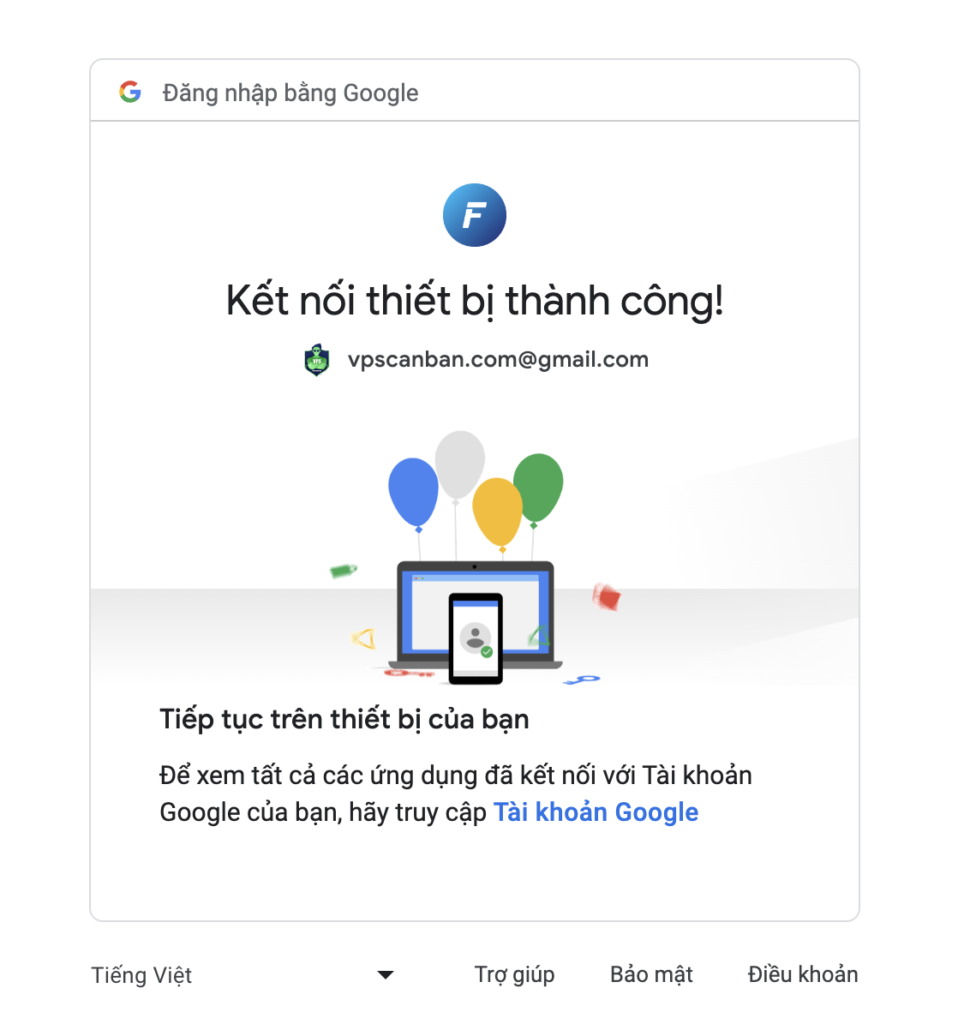
Quay trở lại Backup accounts bạn sẽ thấy Account vừa tạo hoàn tất.
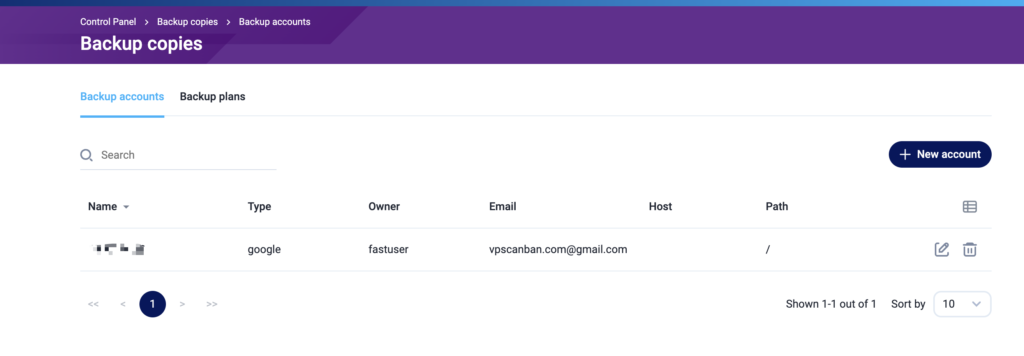
Bước 2: Tạo Backup plans
Bạn chọn vào Backup plans => New plan
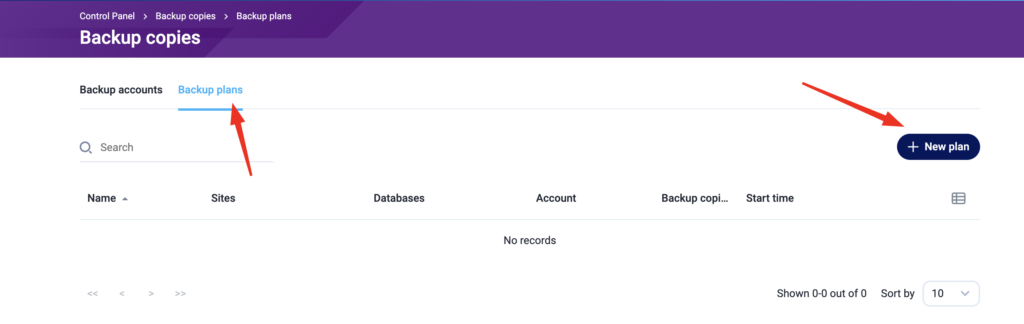
Sau đó đặt vào các thông tin sau
- Name: Đặt tên mà bạn muốn đặt
- Account: Chọn account đã tạo ở Bước 1
- Backup copies limit: Nhập số bản backup cần lưu giữ
- Site: Chỉ định site cần backup hoặc chọn Select All để backup tất cả
- Database: Chỉ định Database cần backup hoặc chọn Select All để backup tất cả
- Start time: Chọn thời gian cần backup ở đây có backup theo: Ngày, Tuần, Tháng hoặc Custom theo thời gian tuỳ chỉnh.
Sau khi hoàn tât bạn nhấn Save để hoàn thành.
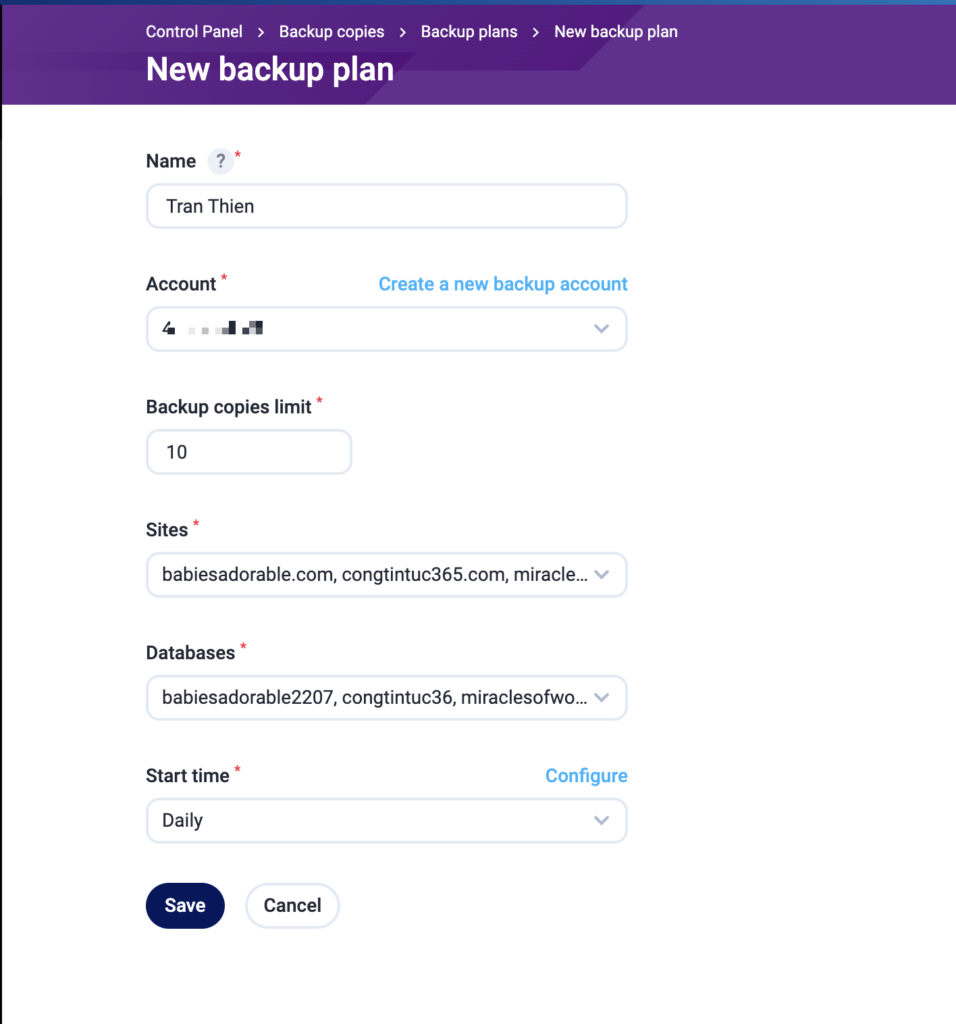
Sau khi hoàn tất bạn sẽ thấy Plans vừa tạo như bên dưới. Và lịch sẽ backup bây giờ sẽ hoàn toàn tự động
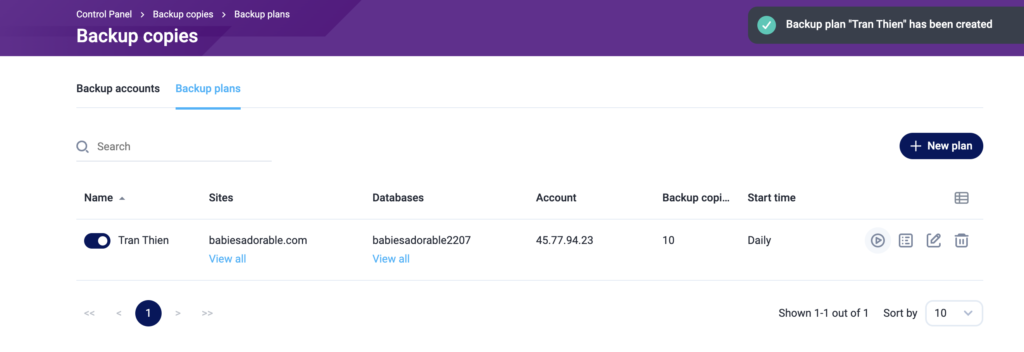
Trên đây là hướng dẫn cơ bản để sao lưu dữ liệu từ FastPanel lên Google Drive. Quá trình này đảm bảo rằng dữ liệu của bạn được bảo vệ và dễ dàng phục hồi khi cần thiết. Hãy đảm bảo rằng sao lưu được thực hiện đều đặn và lưu trữ một bản sao của dữ liệu quan trọng của bạn ngoài máy chủ để tránh mất mát không mong muốn.

